Minisignet ANDI
ANDI (Accessible Name & Description Inspector) est un ensemble d’outils organisés en menus élaborés par la Social Security Administration des États-Unis. Il comprend plusieurs outils permettant de surligner les caractéristiques des pages, comme l’ordre de tabulation, les niveaux de titre et le texte de remplacement des images.
ANDI peut être « installé » en faisant glisser un lien vers la barre de signets de votre navigateur – voir la Page d’installation d’ANDI (en anglais seulement) pour les instructions.
Découvrez les fonctionnalités d’ANDI sur cette page de tutoriels (en anglais seulement).
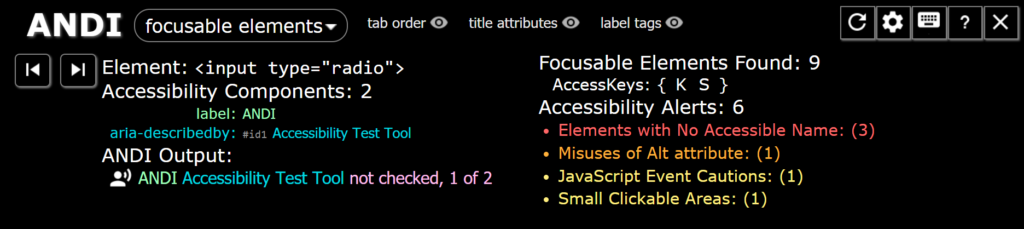
Applications portables
Certaines versions d’applications sont précisément conçues pour être « portables », ce qui signifie qu’elles peuvent être exécutées sur votre ordinateur à partir d’un dossier ou d’une clé USB.
Colour Contrast Analyser (CCA) comme application portable
La version portable de CCA peut être téléchargée à partir de PortableApps.com (en anglais seulement).
Ouvrez le « programme d’installation » et sélectionnez un dossier où placer les fichiers du programme. Vous pouvez les supprimer ultérieurement si vous le souhaitez.
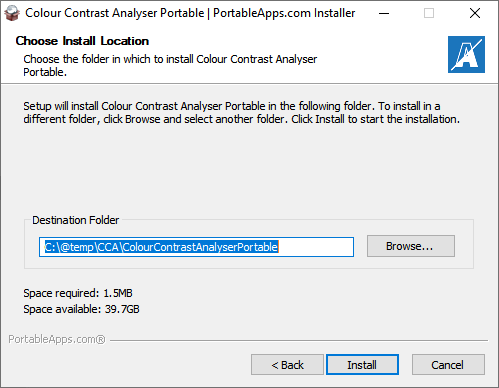
Une fois le processus d’installation terminé, vous pouvez lancer CCA en double-cliquant sur le fichier ColourContrastAnalyser.exe. Vous pouvez créer un raccourci vers ce fichier et le placer sur votre bureau si vous le souhaitez.
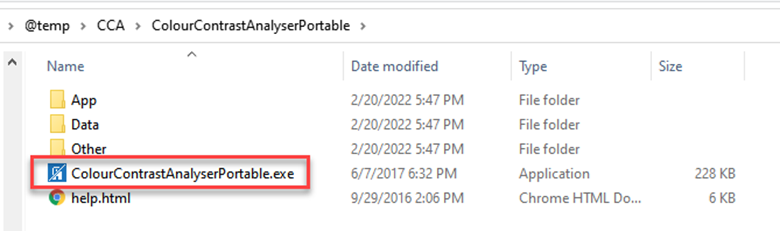
NVDA comme application portable
NonVisual Desktop Access (NVDA) est un lecteur d’écran gratuit pour Windows. Pour installer NVDA comme une application portable, commencez par télécharger le logiciel à partir de la page de téléchargement de NVDA (en anglais seulement).
Ouvrez le fichier d’installation et cliquez sur le bouton « Créer une copie portable » au lieu du bouton « Installer… ».
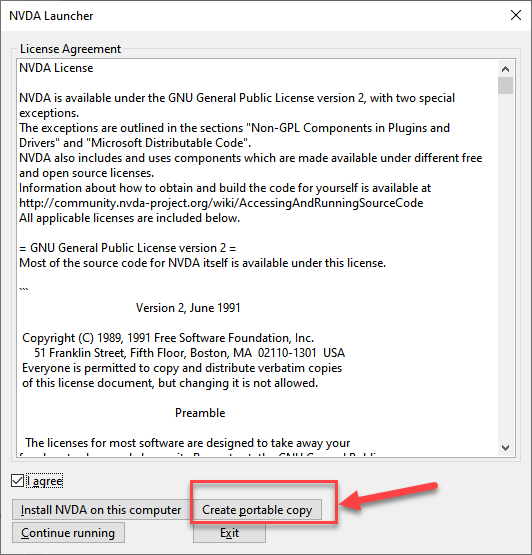
Saisissez ensuite (ou naviguez jusqu’à) un répertoire où vous souhaitez que les fichiers du programme soient stockés.
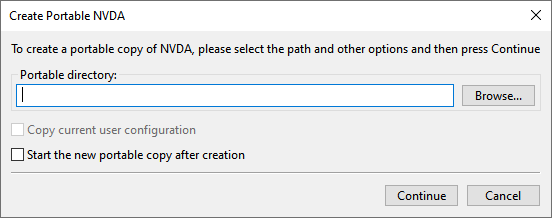
Ensuite, explorez le dossier contenant les fichiers du programme et ouvrez le fichier nvda.exe.
Vous pouvez également créer un raccourci sur le bureau.
Lighthouse pour Chrome
Le navigateur Chrome inclut Lighthouse. Lighthouse utilise le moteur d’accessibilité de Deque, axe, pour rechercher les problèmes d’accessibilité.
Pour numériser une page Web avec Lighthouse, chargez d’abord la page Web. Appuyez ensuite sur F12 ou Contrôle+Maj+i (Commande+Maj+i sur MacOS), cliquez sur le bouton « Plus d’onglets » (»), puis sélectionnez Lighthouse.
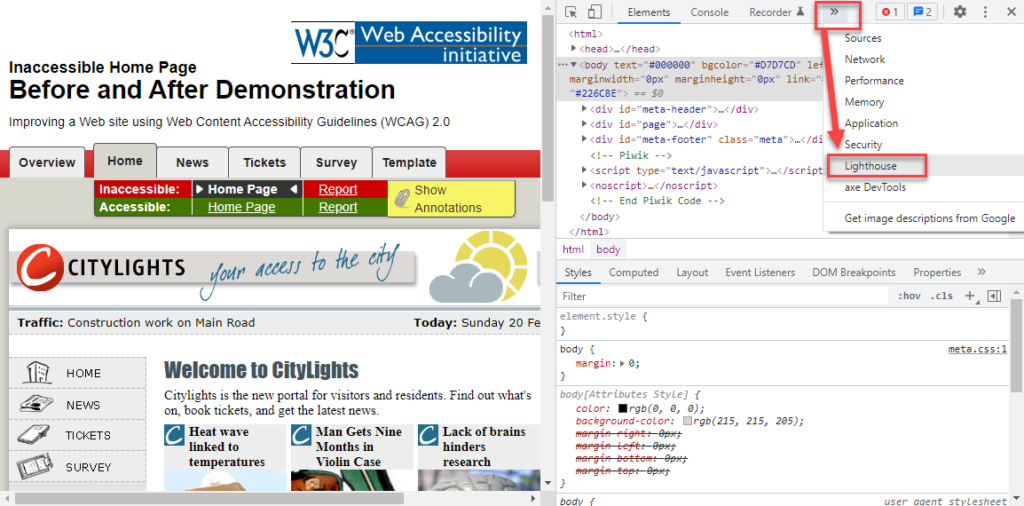
Lighthouse peut effectuer de nombreux essais. Vous pouvez sélectionner ou désélectionner les essais que vous souhaitez inclure. Sélectionnez un appareil (de bureau ou mobile) et cliquez sur le bouton « Générer un rapport ».
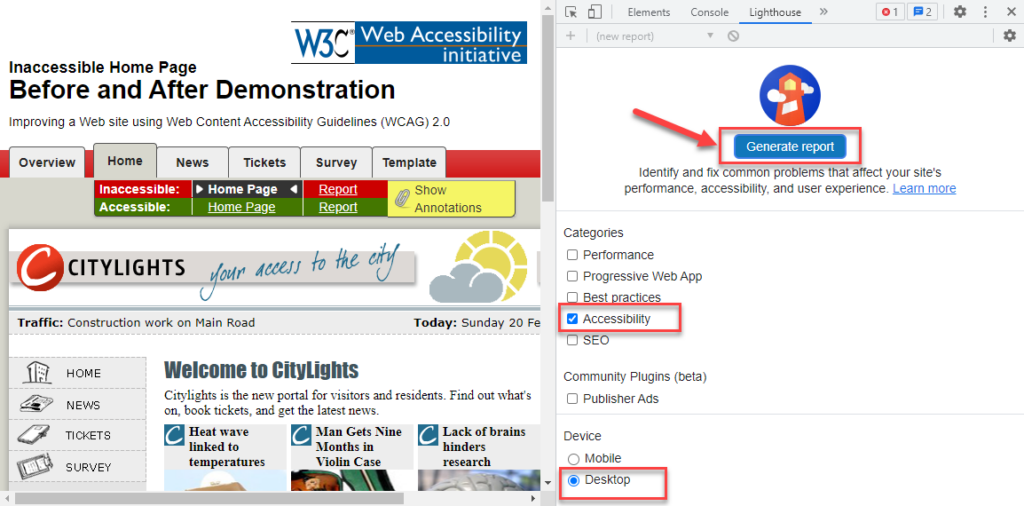
Lighthouse affiche un rapport avec une note globale et une liste de défauts.
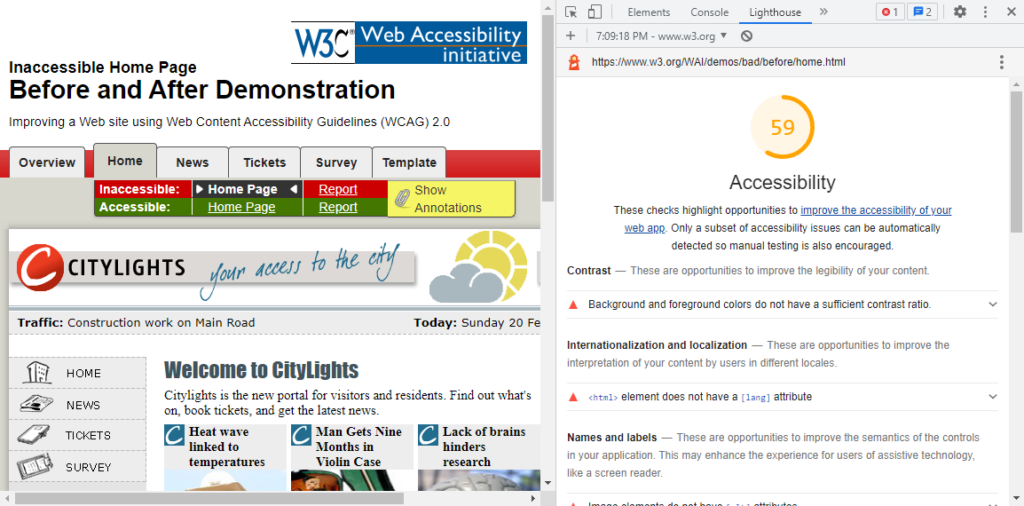
Sa11y
Sa11y est un outil d’assurance de la qualité de l’accessibilité qui souligne les problèmes courants d’accessibilité et de convivialité. Sa11y aide les auteurs de contenu à cibler les erreurs ou les avertissements en fournissant une infobulle sur la manière de les corriger. Sa11y fonctionne mieux dans un système de gestion de contenu (SGC) avec modèles, mais il est également disponible sous forme de minisignet.
Ressources :
- Minisignet ANDI
- Colour Contrast Analyser (version portable)
- Lighthouse pour Chrome
- Lecteur d’écran NVDA
- Sa11y

